So stoppen Sie einen Absatz zwischen Seiten in Microsoft Word

Wenn Sie Word eingeben, fließen Absätze reibungslos von einer Seite zur nächsten und Seitenumbrüche werden bei Bedarf automatisch eingefügt. Was aber, wenn Sie einen bestimmten Absatz zusammenhalten und die Absätze nicht auf zwei Seiten aufteilen möchten? Es gibt eine einfache Lösung dafür.
Warum nicht einfach einen manuellen Seitenumbruch vor dem Absatz einfügen? Wenn Sie das Dokument bearbeiten, ändern sich andere Seitenumbruchorte, und dieser manuelle Seitenumbruch kann zu seltsamen Seitenumbrüchen führen. Mit der Einstellung "Keep Lines Together" bleiben jedoch alle Seitenumbrüche erhalten, und alle Absätze, die nicht zwischen zwei Seiten aufgeteilt werden sollen, werden auf einer Seite zusammengefasst.
Beispielsweise wird der Absatz im Bild unten geteilt. Die letzten beiden Zeilen werden auf die nächste Seite verschoben. Wir werden diesen ganzen Absatz zwingen, zusammen zu bleiben und zur nächsten Seite zu gehen.
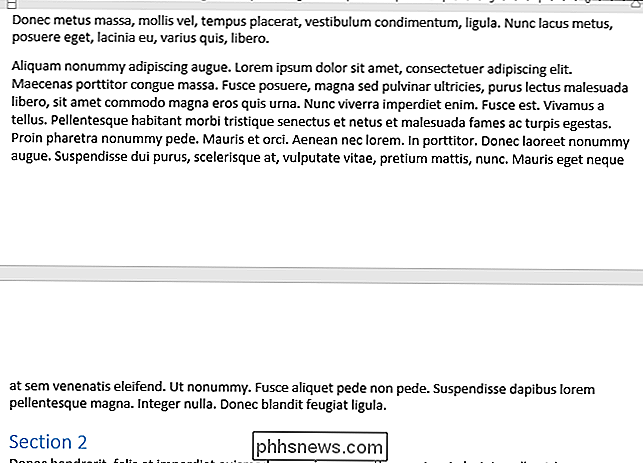
Um die Zeilen eines Absatzes zusammen zu halten, setzen Sie den Cursor in den Absatz und klicken Sie auf den Dialog "Absatzeinstellungen" in der unteren Zeile. Klicken Sie im Dialogfeld "Absatz" auf die Registerkarte "Zeilen- und Seitenumbrüche" und aktivieren Sie im Bereich "Seitenumbruch" das Kontrollkästchen "Zeilen zusammenhalten". Klicken Sie auf "OK".
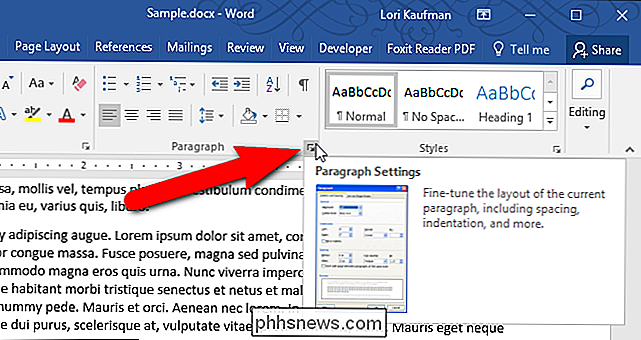
Der gesamte Absatz wird auf die nächste Seite verschoben.
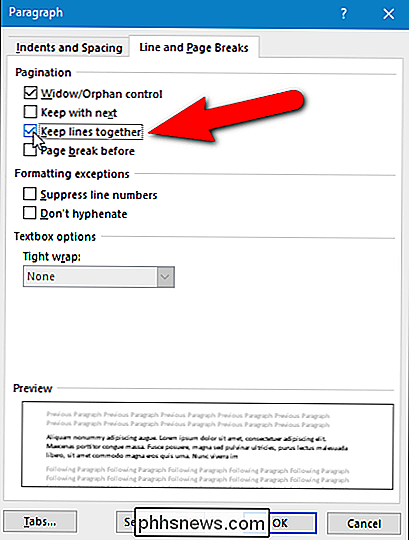
Diese Einstellung gilt nur für den aktuell ausgewählten Absatz (ob der Absatz markiert ist oder Sie gerade den Cursor darin platziert haben). Daher müssen Sie diese Einstellung für jeden Absatz, den Sie zusammenhalten möchten, separat anwenden.
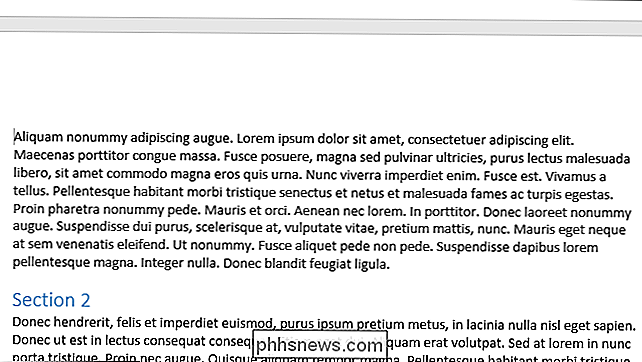

So erstellen Sie Ihr eigenes Firefox Browser Theme
Firefox Themes - auch bekannt als "Personas" - können die Art, wie Ihr Browser aussieht, verändern und ihn persönlicher gestalten. Wenn Sie die Anwendungen, die Sie verwenden, thematisch gestalten möchten, gibt es keine bessere Anwendung für das Thema als Ihren Browser. Das ist nicht schwer - Sie müssen nur ein oder zwei Hintergrundbilder finden und sie auf die richtigen Proportionen zuschneiden.

So deaktivieren Sie die automatische Großschreibung in Microsoft Word
Wenn Sie die automatische Großschreibung nicht mögen, bei der Microsoft Word Fehler mit Großbuchstaben korrigiert, können Sie diese Funktion vollständig deaktivieren oder Um die Autokorrektur der Großschreibung zu deaktivieren, klicken Sie auf die Registerkarte "Datei". Klicken Sie auf dem Backstage-Bildschirm auf "Optionen" in der Liste der Elemente auf der linken Seite "Proofing" in der Liste der Elemente auf der linken Seite des Dialogfelds "Word-Optionen".



